Как убрать пункт «Отправить» (Поделиться) из контекстного меню Windows 10
 В Windows 10 последней версии в контекстном меню файлов появилось несколько новых пунктов (в зависимости от типа файла), один из них «Отправить» (Share или Поделиться в англоязычной версии. Подозреваю, что в скором времени и в русской версии перевод изменят, так как иначе в контекстном меню оказывается два пункта с одинаковым названием, но разным действием), при нажатии на который вызывается диалоговое окно «Поделиться», позволяющее предоставить общий доступ к файлу для выбранных контактов.
В Windows 10 последней версии в контекстном меню файлов появилось несколько новых пунктов (в зависимости от типа файла), один из них «Отправить» (Share или Поделиться в англоязычной версии. Подозреваю, что в скором времени и в русской версии перевод изменят, так как иначе в контекстном меню оказывается два пункта с одинаковым названием, но разным действием), при нажатии на который вызывается диалоговое окно «Поделиться», позволяющее предоставить общий доступ к файлу для выбранных контактов.
Как это происходит и с другими редко используемыми пунктами контекстного меню, уверен, многие пользователи захотят удалить «Отправить» или «Поделиться». О том, как это сделать — в этой простой инструкции. См. также: Как редактировать контекстное меню Пуск Windows 10, Как убрать пункты из контекстного меню Windows 10.
Примечание: даже после удаления указанного пункта, вы все равно сможете делиться файлами, просто используя вкладку «Поделиться» в проводнике (и кнопку «Отправить» на ней, которая вызовет всё то же диалоговое окно).

Удаление пункта Поделиться из контекстного меню с помощью редактора реестра
Для того, чтобы удалить указанный пункт контекстного меню потребуется воспользоваться редактором реестра Windows 10, шаги будут следующими.
- Запустите редактор реестра: нажмите клавиши Win+R, введите regedit в окно «Выполнить» и нажмите Enter.
- В редакторе реестра перейдите к разделу (папки слева) HKEY_CLASSES_ROOT\ *\ shellex\ ContextMenuHandlers

- Внутри ContextMenuHandlers найдите подраздел с именем ModernSharing и удалите его (правый клик — удалить, подтвердить удаление).
- Закройте редактор реестра.
Готово: пункт поделиться (отправить) будет удален из контекстного меню.
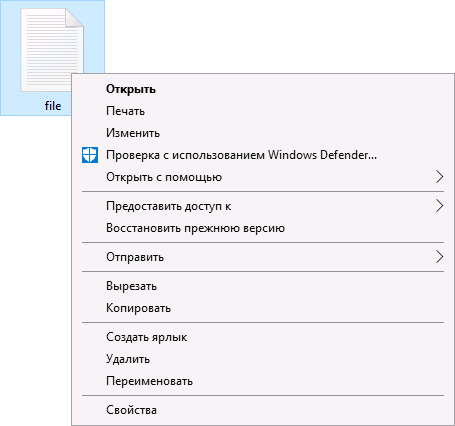
Если он все еще отображается, просто перезагрузите компьютер или перезапустите проводник: для перезапуска проводника можно открыть диспетчер задач, выбрать в списке «Проводник» и нажать кнопку «Перезапустить».

В контексте последней версии ОС от Майкрософт может пригодиться и этот материал: Как удалить Объемные объекты из проводника Windows 10.

Александр
Спасибо! Нужная информация.
Ответить
Николай
Здравствуйте. Будьте добры, напишите , как в W10 в контекстном меню добавить создать «портфель»
Ответить
Dmitry
Здравствуйте. Вот с этой страницы можете взять первый файл tenforums.com/tutorials/24426-add-briefcase-new-context-menu-windows-10-a.html (Add_Briefcase_to_New_context_menu.reg), он добавить этот пункт (безопасно, проверено).
Ответить
Alternation
Хотелось бы, чтобы в статьях приводились ссылки не так: «HKEY_CLASSES_ROOT\ *\ shellex\ ContextMenuHandlers», а без пробелов + полный путь, чтобы можно просто скопировать и вставить в адресную строку Реестра, сразу же перейдя в нужный раздел.
Ответить
Dmitry
На некоторых путях длинных в некоторых браузерах вылазят такие пути без пробелов за границы экрана. Да, конечно, я знаю overflow:auto, но не везде оно удобно применимо, особенно в списках. Но вообще подумаю ещё..
Ответить
Владислав
Можно ли переместить этот новый «Отправить» в список старого (send to)?
Пробовал сам создать ярлык в %userprofile%\AppData\Roaming\Microsoft\Windows\SendTo с этим действиям но не вышло
Ответить
Dmitry
Не могу такого способа предложить и, боюсь, нет его.
Ответить
Андрей
Пропал из контекстного меню к папкам Общий доступ, как вернуть?
Ответить
Mihali4
Я скачал из MS Store Whatsapp, но в этом меню со стрелочкой не появился он(
Как-то можно туда Телеграмм и Вотсапп добавить?
Ответить
Musika
Добрый день,
прочитал, а потом, обратил внимание, что статья аж 2017 года .. Но, не суть.
В Windows 8.1 64-bit, подраздела «..с именем ModernSharing» — нет.
Подскажите пожалуйста, есть ли решение для Windows 8.1.
Заранее спасибо !
Ответить
Dmitry
Здравствуйте.
По идее и в 8.1 так же примерно было, только раздел Sharing. В общем, в этих разделах:
Ответить
Musika
И Вы- здравствуйте,
обнаружено наличие подраздела «Sharing» во всех разделах, кроме:
«HKEY_CLASSES_ROOT\*\shellex\ContextMenuHandlers\».
Означает ли это, что оный раздел, следует, удалить отовсюду где он есть
или же Вы, предложили ВСЕ возможные варианты ?
PS. Могли бы Вы порекомендовать (заодно) и наилучший (на Ваш взгляд) способ сохранения реестра ?
PPS. Нравится скорость Вашей реакции на вопросы, уже не в первый раз-
весьма оперативно. Похвально !
Если вдруг разбогатею, думаю, выслать денег на развитие, продвижение, улучшение,
расширение и так далее Вашего замечательного портала.
С уважением
Musika.
Ответить
Dmitry
Во всех разделах, где есть.
Про создание резервной копии реестра: https://remontka.pro/registry-backup-windows/ (наилучший не определю)
Ответить
Musika
Понятно. Спасибо.
Ответить